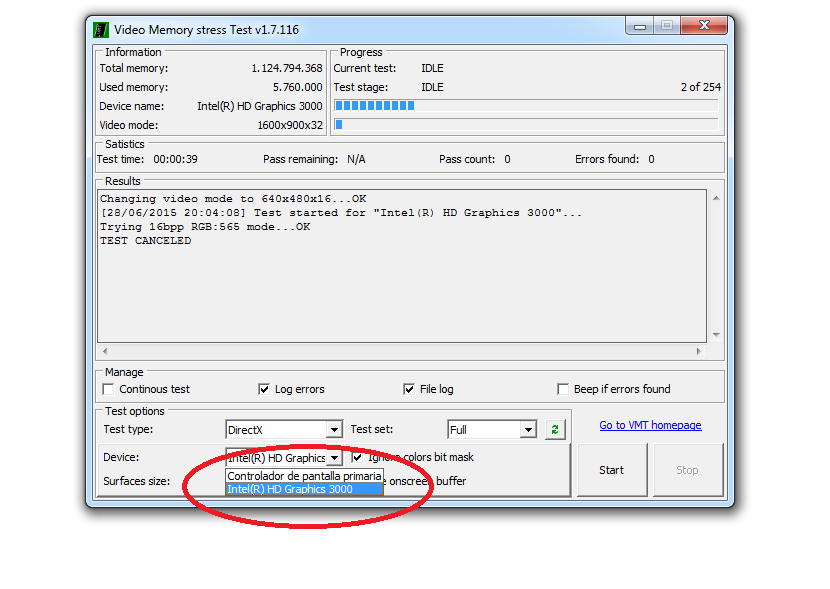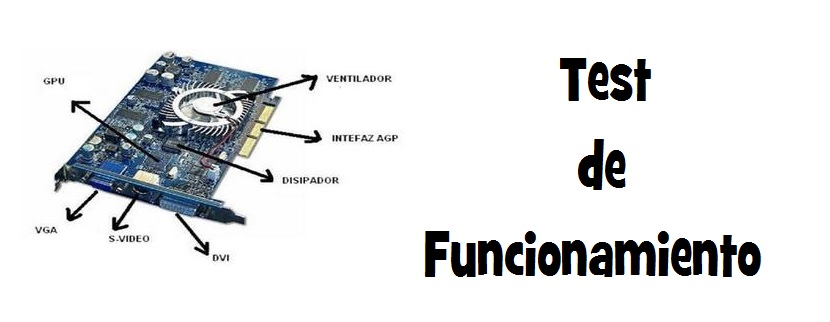
Ja mūsdienās videokartes ir sinonīmi lielai efektivitātei un darbojas jebkura veida lietojumprogrammās, kas darbojas sistēmā Windows, Kāpēc viņi neizdodas, kad tie ir visvairāk nepieciešami?
Neviens nevar paskaidrot iemeslu, kāpēc tas notiek, jo, neskatoties uz to, ka Windows ir instalēts ar attiecīgajiem draiveriem un dažiem papildu atjauninājumiem, dators avarē tipisks zils ekrāns, kad sākat veikt "ārkārtēju darbu" ar Adobe Photoshop vai video spēli, kurai nepieciešami visi operētājsistēmas resursi. Ļoti vienkāršs un vienkāršs veids, kā atklāt kļūdas mūsu videokartē tas balstās uz vienkāršu rīku, kura nosaukums ir “Video atmiņas stresa tests”.
Iespējamie videokartes kļūmes cēloņi
Pirmā situācija, kas jums jāapsver, pirms pārbaudāt personālo datoru ar šo rīku, ir zināt, vai esat instalējis pareizās draiveru versijas šim piederumam. Ir reizes, kad Microsoft parasti piedāvā videokartei saderīgus draiverus ko viņš ir atradis personālajā datorā, kurš nav pareizs, bet drīzāk «vispārīgais». Ja jums ir instalācijas disks, izmantojiet to un konfigurējiet videokarti atbilstoši ražotāja iespējām.
"Video atmiņas stresa testa" izmantošana operētājsistēmā Windows un ārpus tās
Lai cik tas varētu likties neticami, vienkāršs rīks ar nosaukumu «Video atmiņas stresa tests»Ir spēja pārbaudīt videokarti, kā rezultātā izdodas iegūt, ja tas ir labā vai sliktā stāvoklī. Pēc izstrādātāja domām, tā mazais izpildāmais, tikai dažu megabaitu spēja radīt lielu «stresu» videokartei, kas nozīmē, ka tas jums ielādēs papildu darbu, lai uzzinātu, cik daudz tas atbalsta.
Pārejot uz tā izstrādātāja URL, jūs atradīsit divas izmantojamās versijas, viena ir lapas sākumā, otra - pēdējās izmaiņās. Ja izvēlaties pirmo pakotni un atvienojat to savā Windows personālajā datorā, varat veikt dubultklikšķi uz izpildāmā faila un sākt redzēt rezultātus. Ekrāns, kas ir ļoti līdzīgs tam, kuru mēs ievietosim zemāk, ir tas, kuru jūs varētu redzēt, kur lietotājam būs jānonāk izlemiet, kuru videokarti vēlaties pārbaudīt.
Mūsu gadījumā rīks ir atradis mums divas videokartes, viens no tiem ir primārais un otrs sekundārais, jo HP personālā datora modelim ir abi. Pārbaudot, izšķirtspēja tiks mainīta, un sāks parādīties daži logi par darbu, ko rīks veic ar piederumu.
Versijas lietošanai kopā ar “Video atmiņas stresa testu”
Izstrādātājs min, ka testus var veikt, kamēr Windows darbojas, un tas nav labākais risinājums videokarte tajā pašā brīdī saņem slodzi visu lietojumprogrammu un operētājsistēmas resursu. Šī iemesla dēļ jums ir jādodas uz vienu no tā iekšējām mapēm, lai atrastu tā ISO attēlu, kurā varat to izdarīt transportēt uz USB pendrive ar attiecīgo rīku.
Ja izvēlēsities šo alternatīvu, jums tas būs jādara pārstartējiet datoru ar ievietotu USB pendrive attiecīgajā ostā. Tas ir labākais veids, kā pārbaudīt videokarti, jo dators un grafiskā karte nesaņem nekādu operētājsistēmas slodzi.
Videokartes pārbaude vecākos datoros
Neskatoties uz ļoti attālo situāciju, taču izstrādātājs savas vietnes pēdējā daļā ir ievietojis versiju jūs varat sākt izmantot ar disketi; ir faili, kas nepieciešami rīka darbībai, un to attiecīgās bibliotēkas, kas analizēs videokartes stāvokli šāda veida datoros.
Mēs savukārt iesakām jums izmēģināt instalējiet pareizos video kartes draiverus, jo, ja esat instalējis dažus, kas pieder citam modelim, tad personālajā datorā un katras lietojumprogrammas darbā jūs pastāvīgi saņemsit nestabilitātes kļūdas.